Windows 8.1에서 네트워크 위치를 개인에서 공용으로 변경
Windows 8.1 에서 새 네트워크에 연결할 때 네트워크에서 PC, 장치 및 콘텐츠를 찾을 것인지 묻는 메시지가 표시됩니다. 예(Yes) 라고 답하면 네트워크 위치가 개인 으로 설정되고 (Private)아니요(No) 로 답하면 위치가 공개(Public) 로 설정됩니다 . 하지만 실수를 해서 위치를 비공개(Private) 에서 공개(Public) 로 또는 그 반대로 변경하고 싶다면 어떻게 해야 할까요? 변경 방법은 다음과 같습니다.
PC 설정(PC Settings) 에 나열된 네트워크 연결(Network Connections Listed) 에 액세스하는 방법
첫 번째 단계는 PC 설정(PC Settings) 을 여는 것 입니다. 방법을 모르는 경우 이 튜토리얼을 읽으십시오: PC 설정에 액세스 하는 (Access PC Settings)6(Six) 가지 방법 .
그런 다음 네트워크(Network) 를 클릭하거나 탭한 다음 연결(Connections) 을 클릭합니다 .

여기 에 사용 가능한 네트워크 연결(network connection) 이 표시 됩니다. 위치를 변경하려는 네트워크를 클릭하거나 탭합니다. 몇 개의 스위치와 해당 네트워크 연결(network connection) 의 속성이 있는 새 화면이 표시됩니다 .

활성 네트워크 연결 의 (Active Network Connection)프로필(Profile) 을 변경하는 방법
첫 번째 섹션의 이름은 "장치 및 콘텐츠 찾기"("Find devices and content") 이며 스위치는 하나만 있습니다. 명확하지 않더라도 이 스위치는 해당 네트워크 연결(network connection) 에 할당된 위치를 변경하기 위한 것 입니다.
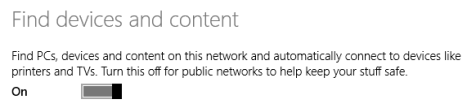
네트워크 위치(network location) 가 Private 으로 설정 되도록 스위치를 On 으로 설정합니다 . 네트워크 위치(network location) 가 Public 으로 설정 되도록 스위치를 Off 로 설정하십시오 .

그런 다음 PC 설정(PC Settings) 을 닫습니다 .
네트워크 위치(network location) 가 변경되었고 적절한 네트워크 공유 설정이 적용 되었는지 다시 확인하려면 네트워크 및 공유 센터(Network and Sharing Center) 를 엽니다 . 거기에 네트워크 연결(network connection) 의 활성 위치가 표시됩니다 .

결론
보시다시피 Windows 8.1 에서 네트워크 위치(network location) 를 변경하는 것은 첫눈에 보이는 것만큼 어렵지 않습니다. 그러나 직관적으로 느껴지고 모든 단계를 쉽게 기억할 수 있을 때까지 약간의 연습이 필요합니다. 네트워크 위치(network location) 및 기타 네트워킹 관련 팁 에 대해 자세히 알아보려면 주저하지 말고 아래 권장되는 기사를 읽으십시오.
Related posts
WPS를 통해 Windows 8.1 장치를 무선 네트워크에 연결하는 방법
Windows 10 네트워크 위치를 개인(또는 공용)으로 변경하는 방법
Windows 8.1에서 무선 네트워크 프로필을 삭제하거나 잊어버리는 방법
Windows 8.1에서 가상 WiFi 네트워크 어댑터를 비활성화하는 방법
Windows 8 및 Windows 8.1에서 숨겨진 무선 네트워크에 연결하는 방법
ASUS router에 로그인하는 방법 : 4 가지 방법
Windows 11에서 Wi-Fi를 활성화 또는 비활성화하려면 어떻게해야합니까?
Windows 10 작업 그룹 및 변경 방법
Windows 7에서 무선 네트워크 연결 관리를 위한 괴짜 팁
네트워크 맵 - 재미있는 방식으로 네트워크 컴퓨터에 액세스
Windows에서 폴더, 파일 및 라이브러리를 네트워크로 공유하는 방법
드라이버 설정을 사용하여 Windows XP에서 네트워크 프린터 설치
Windows에서 IP 주소를 찾는 8가지 방법(모든 버전)
Windows 7에서 활성 네트워크 연결의 이름을 바꾸는 방법
공유 파일 및 폴더에 액세스 모니터링하는 2 가지 방법
Homegroup 란 무엇입니까? Windows 7 Homegroup을 사용하는 방법
간단한 질문: Windows의 네트워크 및 공유 센터란 무엇입니까?
Windows 10의 Wi-Fi Sense란 무엇이며 어떻게 사용합니까?
명령 프롬프트(CMD) - 알아야 할 8가지 네트워크 명령
Windows 11 핫스팟을 만들려면
